首页 > 电脑教程
小编研习win10系统更新失败报错“0x80070006”的措施
2021-12-16 14:44:09 电脑教程
今天教大家一招关于win10系统更新失败报错“0x80070006”的解决方法,近日一些用户反映win10系统更新失败报错“0x80070006”这样一个现象,当我们遇到win10系统更新失败报错“0x80070006”这种情况该怎么办呢?我们可以 1、点击Windows 菜单,点击【设置】; 2、点击【系统】选项;下面跟随小编脚步看看win10系统更新失败报错“0x80070006”详细的解决方法:

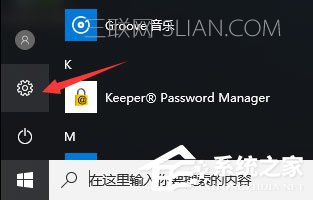
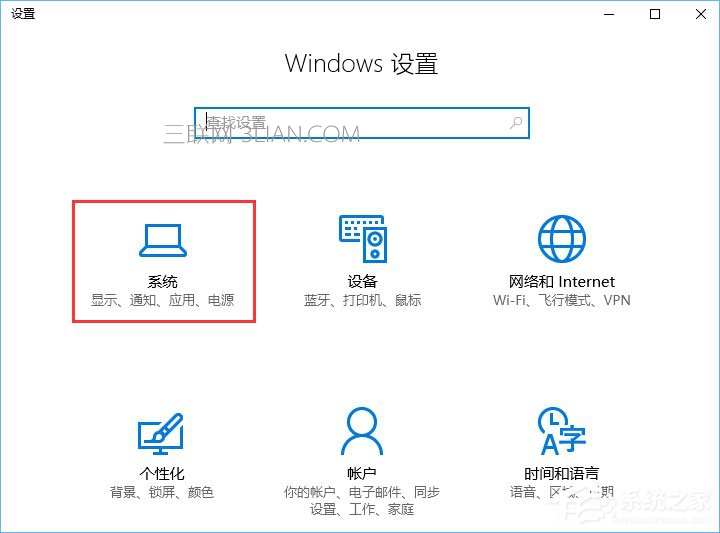
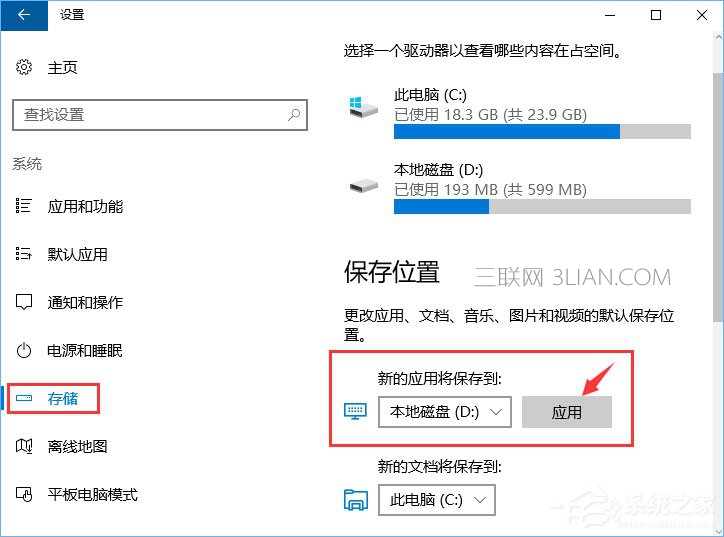
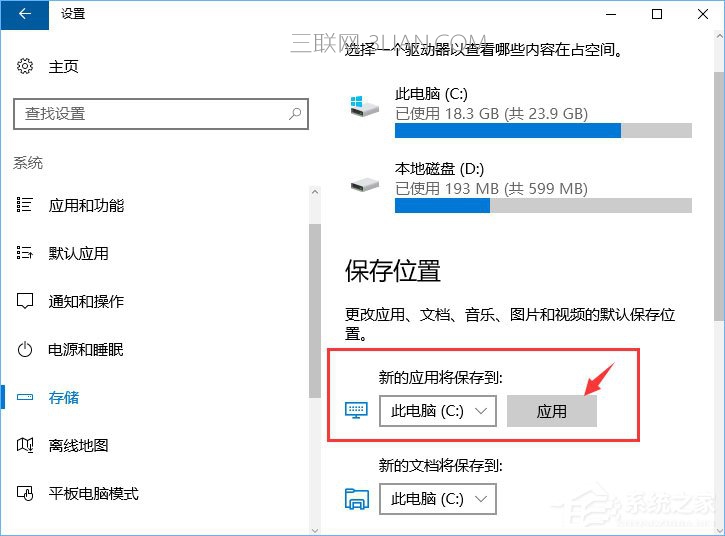

步骤如下:
1、点击Windows 菜单,点击【设置】;
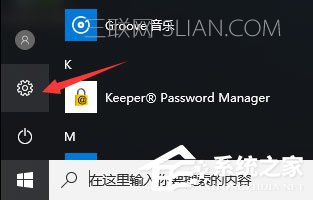
2、点击【系统】选项;
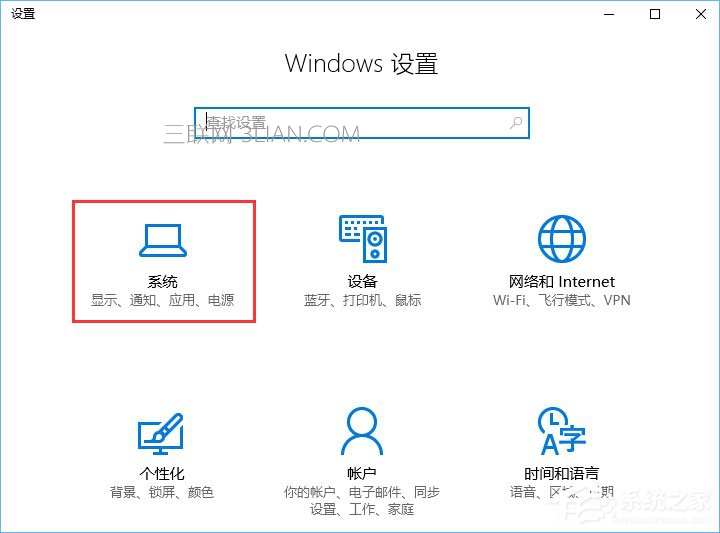
3、在左侧点击【存储】,在右侧将【新的应用将保存到】下拉菜单选择其他磁盘,点击【应用】,等待修改完成;
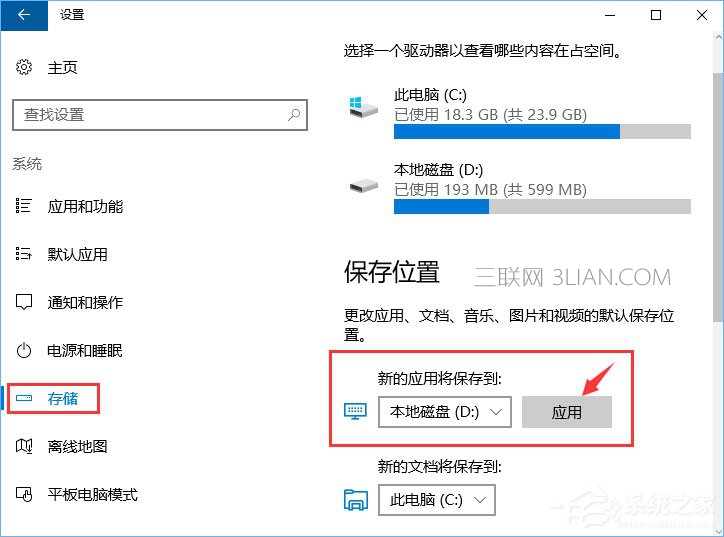
4、修改完成后再次将“新的应用将保存到”设为之前系统的盘 点击【应用】,修改完成后重新进行更新即可解决!
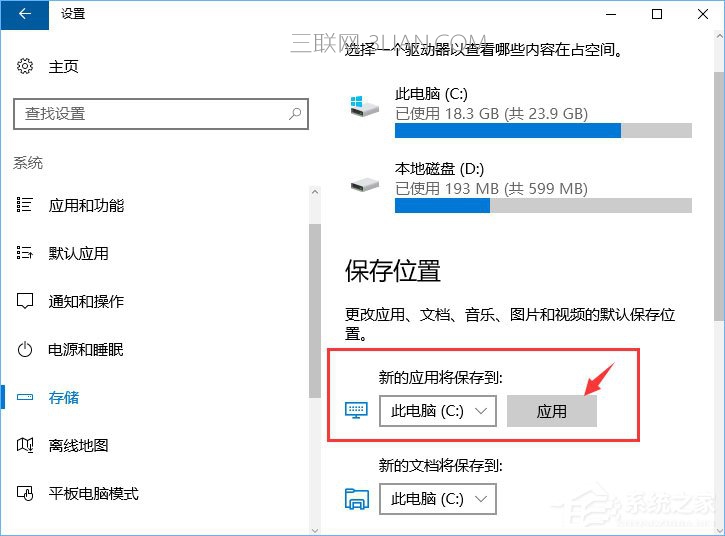
上述便是Win10更新失败报错“0x80070006”的解决办法,有遇到此报错的伙伴,可以按照上文操作。
上面给大家介绍的就是关于win10系统更新失败报错“0x80070006”的解决方法,不会的小伙伴们来跟着小编一起学习吧!不会的朋友赶快来学习一下吧。
相关教程推荐
- 2021-11-11 win7能再还原到win10吗,win10变成win7怎么还原
- 2021-12-13 win7怎么调整屏幕亮度,win7怎么调整屏幕亮度电脑
- 2021-11-26 win7笔记本如何开热点,win7电脑热点怎么开
- 2021-11-25 360如何重装系统win7,360如何重装系统能将32改成
- 2021-12-13 win7未能显示安全选项,win7没有安全模式选项
- 2021-11-19 联想天逸5060装win7,联想天逸310装win7
- 2021-07-25 win7无法禁用触摸板,win7关闭触摸板没有禁用选项
- 2021-07-25 win7卡在欢迎界面转圈,win7欢迎界面一直转圈
- 2021-11-12 gta5一直在载入中win7,win7玩不了gta5
- 2021-09-16 win7一直卡在还原更改,win7一直卡在还原更改怎么
热门教程